Una de les activitats que solem utilitzar amb més freqüència a Moodle és el qüestionari. Ens permet avaluar els aprenentatges de l’estudiantat de forma automàtica a partir de plantejar preguntes de diferents tipus.
Però els qüestionaris de Moodle tenen un petit inconvenient: crear les preguntes es fa feixuc perquè has d’omplir molts paràmetres diferents, moltes vegades repetitius. Si hem d’escriure un nombre reduït de preguntes, no hi ha massa problema. Però si en volem escriure una quantitat més gran, la cosa es complica.
Fa uns anys us parlàvem del format Aiken per a afegir preguntes del tipus d’opcions múltiples al nostre banc de preguntes de Moodle. Realment, aquest format facilita molt el procés de creació de preguntes d’opcions múltiples.
En aquesta entrada us proposem un nou format que també pot alleugerir la feina de farcir el banc de preguntes. Es tracta del format GIFT. És un format de text que ens permetrà importar preguntes d’aquests tipus:
- opcions múltiples
- vertader / fals
- resposta curta
- aparellament
- buits per emplenar
- numèriques
El procés és senzill:
- preparar les preguntes en algun processador de textos
- exportar-les en format GIFT
- importar-les a Moodle
Mirem quines regles cal seguir per escriure les preguntes al processador de textos.
Regles comunes:
- entre una pregunta i una altra sempre cal deixar una línia en blanc
- les respostes s’han d’escriure sempre entre claus { }
Preguntes d’opcions múltiples:
- escriure la pregunta en una línia
- escriure cada resposta en una línia diferent
- al davant de les respostes incorrectes cal escriure el símbol ~ (es pot escriure amb la combinació ALT+126 o bé amb ALT GR+4 i prémer la tecla espai)
- al davant de la resposta correcta cal escriure el símbol =
Quants costats té un triangle?{
~1
~2
=3}Preguntes d’opcions múltiples amb percentatge d’encert segons les opcions:
- cada resposta ha de començar amb el símbol ~
- tot seguit cal escriure el percentatge entre símbols de %, per exemple %50% (es poden escriure valors negatius per evitar que un estudiant marqui totes les respostes i el sistema compti com a resposta correcta
- per acabar, escriurem l’opció
L'àrea d'un rectangle es calcula multiplicant aquests dos valors:{
~%50%Base
~%-100%Diagonal
~%50%Altura
~%-100%Hipotenusa
}Preguntes de buits per emplenar:
- mateixos criteris que al tipus anterior
- escriure-ho tot en una sola línia
Els {~quadrats =triangles ~pentàgons} són polígons de 3 costats.Preguntes de resposta curta:
- escriure la resposta o respostes correctes entre claus a la mateixa línia que la pregunta
- si hi ha una sola resposta correcta, s’escriu entre claus sense cap símbol al davant; si hi ha més d’una resposta correcta, s’escriu el símbol = al davant de cada opció
Com s'anomenen els triangles en els que els tres costats tenen una longitud diferent a la dels altres?{escalens}
Quants costats té un pentàgon?{=5 =cinc}Preguntes de vertader / fals:
- si la resposta és vertadera, cal afegir una lletra T entre claus al final de la pregunta
- si la resposta és falsa, cal afegir una lletra F entre claus al final de la pregunta
Un quadrat té quatre costats. {T}
Un quadrat té sis costats. {F}Preguntes d’aparellament:
- cada parella de respostes s’ha d’escriure en una línia diferent
- el primer element va precedit del símbol =
- entre un element i l’altre element cal escriure -> (guió mig + major que)
Aparella cada polígon amb el nombre de costats que té:{
=quadrat->quatre costats
=triangle->tres costats
=pentàgon->cinc costats
}Preguntes de resposta numèrica:
- semblant al format de resposta curta però cal afegir el símbol # al davant del número de la resposta
Quants costats té un hexàgon?{#6}I un parell d’opcions interessants més:
Posar un títol a la pregunta:
- cal posar un doble dos punts (::) al començament i al final del títol
::Costats d'un decàgon::Quants costats té un decàgon?{=deu =Deu =10}Oferir un comentari un cop l’estudiant ha respost la pregunta:
- cal escriure el comentari a la mateixa línia que la resposta
- cal precedir el comentari amb el símbol #
Quants costats iguals té un triangle equilàter?{
~2 #els triangles que tenen dos costats iguals s'anomenen isòsceles
=3 #molt bé!}Importar les preguntes a Moodle:
Un cop tenim totes les preguntes escrites en un document de text, cal desar-lo de la manera correcta. Si utilitzem el programa Microsoft Word, a l’hora de desar l’arxiu, triarem l’opció Text sense format (*.txt).

Fent això, se’ns obrirà un quadre de diàleg on haurem de fer clic sobre Una altra codificació i, de les opcions del requadre, triar Unidoce (UTF-8).
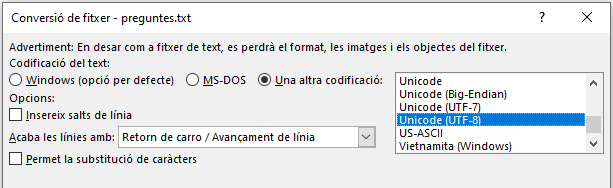
Aquest arxiu ja el podrem importar des del banc de preguntes de l’assignatura de Moodle. Per això caldrà anar al Banc de preguntes i prémer la pestanya Importa. Allà ja veurem que una de les opcions és el Format Gift.
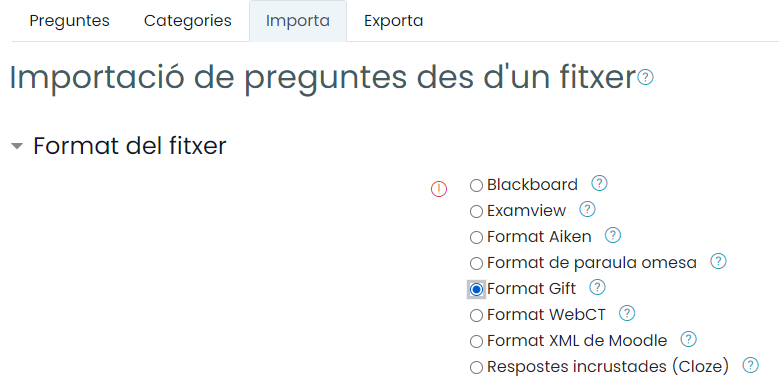
Segur que aquesta opció us facilitarà la creació de preguntes al vostre banc de preguntes de Moodle.
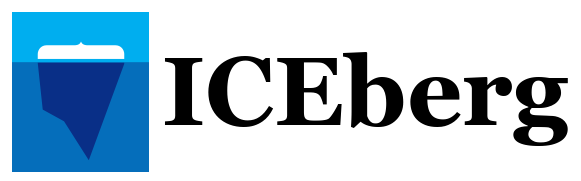

Informació bàsica sobre protecció de dades:
Finalitat: registre de persones que comenten els continguts del blog de l’ICE.
Legitimació: consentiment de la persona interessada (art. 6.1.a RGPD).
Destinataris: amb el consentiment de la persona interessada es publicarà el seu comentari i el nom o sobrenom amb el qual s’ha registrat.
Drets de les persones interessades: es poden exercir els drets d’accés, rectificació, supressió, oposició al tractament i sol·licitud de la limitació del tractament adreçant-se a l’ICE.
Podeu consultar la informació addicional i detallada sobre protecció de dades en aquest enllaç.